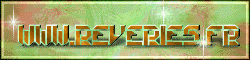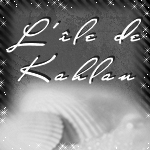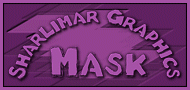-Рубрики
- РЕЦЕПТЫ (5)
- ЗДОРОВЬЕ (4)
- 3D ОБЪЕКТЫ (4)
- 3D КУКЛЫ (4)
- ХУДЕЕМ (3)
- ПОДСКАЗКИ ОТ ЛЮБАШКИ (2)
- ПОЛЕЗНОСТИ (2)
- МОИ РАБОТЫ В ФОТОШОП (1)
- РЕЦЕПТЫ (0)
- ПОДСКАЗКИ ОТ ЛЮБАШКИ (0)
- ПОДСКАЗКИ ОТ ЛЮБАШКИ (0)
- МОИ РАБОТЫ (0)
- МОИ РАБОТЫ (0)
- МОИ РАБОТЫ (0)
- ХУДЕЕМ (0)
- ***** ВСЕГДА ПОД РУКОЙ. (0)
- PNG Клипарты и скрап наборы/Природа (11)
- ВСЕ ДЛЯ ПАСХИ (1)
- КЛИПАРТ ЛЕТНИЙ (1)
- КЛИПАРТЫ (7)
- бродилка (67)
- ВСЕ ДЛЯ ФОТОШОП (44)
- ФИЛЬТРЫ (17)
- КОЛЛАЖИ (10)
- ДЛЯ ДИЗАЙНЕРА (1)
- МАСКИ ДЛЯ ФОТОШОП (1)
- ШРИФТЫ (1)
- Фоны, текстуры, маски (1)
- Всё о ProShow Producer (8)
- ПЕРЕХОДЫ для ProShow Producer (1)
- УРОКИ ПО PROSHOW PRODUCER (6)
- ВЯЗАНИЕ (290)
- КАРДИГАНЫ (39)
- ПУЛОВЕРЫ, ДЖЕМПЕР (33)
- ШАПКИ (20)
- КРУГЛАЯ КОКЕТКА (16)
- ТОП С КРУГЛОЙ КОКЕТКОЙ (14)
- УЗОРЫ РЕЛЬЕФНЫЕ (12)
- АЖУРНЫЕ УЗОРЫ (11)
- ШАРФЫ, СНУДЫ (11)
- ТУНИКА, КОСТЮМЫ (10)
- ЮБКИ (10)
- ЖУРНАЛЫ ПО ВЯЗАНИЮ (10)
- ВЯЗАНИЕ ПОЛЕЗНОСТИ СОВЕТЫ (10)
- УРОКИ по вязанию (советы). (7)
- РАСЧЁТ ПЕТЕЛЬ (7)
- ПЛАНКА, БОКОВАЯ ПЛАНКА (6)
- ОФОРМЛЕНИЕ ГОРЛОВИНЫ (6)
- НАБОР ПЕТЕЛЬ (6)
- САЙТЫ РУКОДЕЛИЯ (5)
- УСЛОВНЫЕ ОБОЗНАЧЕНИЯ (5)
- МАСТЕР КЛАССЫ (5)
- ВЯЖЕМ ДЕТЯМ (5)
- СПОСОБЫ ЗАКРЫТИЯ ПЕТЕЛЬ (5)
- ЖИЛЕТКИ (3)
- ОБРАБОТКА КРАЯ. ПОДГИБ. КЕТТЛЁВКА КОСИЧКОЙ. ВЯЗАНИ (3)
- КЕТТЛЁВКА (3)
- КОФТОЧКИ (2)
- ВЯЖЕМ ДЕТЯМ (2)
- ВЯЖЕМ РОСТОК ПОДРЕЗЫ (1)
- ВЯЗАНИЕ КРЮЧКОМ (1)
- КОСЫ (1)
- ВЯЖЕМ КАПЮШОН (1)
- РЕГЛАННАЯ ЛИНИЯ (1)
- Вязание (32)
- Дизайн дневника (4)
- Уроки (3)
- ЗАГОТОВКИ ДЛЯ ТВОРЧЕСТВА (1)
- АВТОРСКИЕ РАБОТЫ (1)
- ПАСХА (1)
- ИНТЕРЕСНОЕ (3)
- ТЕСТЫ (1)
- КОМПЬЮТЕРНАЯ ГРАМОТНОСТЬ (3)
- УРОКИ ОТ ЛЮБАШИ (1)
- Музыкальные открытки (1)
- Мои музыкальные открытки (1)
- ОФОРМЛЕНИЕ ДНЕВНИКА (8)
- ПЛЕЙКАСТЫ (8)
- КАК СОЗДАТЬ ПЛЕЙКАСТ (1)
- ПРОГРАММЫ (27)
- ADOBE FLASH PROFESSIONAL CS6 (1)
- Aurora 3D Animation Maker (5)
- SOTHINK SWF QUICKER 5.01. (1)
- БЕСПЛАТНЫЕ ПРОГРАММЫ "Windows" (1)
- программа BluffTitler (4)
- Программа Cliplets (1)
- УРОКИ. ПРОГРАММА 20/20 (2)
- РАЗДЕЛИТЕЛИ (1)
- Рамки (35)
- Осенние рамочки (14)
- РАМКИ ДЛЯ ФОТОШОПА (1)
- РАМОЧКИ БОРДЮРНЫЕ (1)
- РАМОЧКИ ДЛЯ ТЕКСТА (3)
- РАМОЧКИ ДЛЯ ТЕКСТА (3)
- РАМОЧКИ ПАСХАЛЬНЫЕ (1)
- Сайтостроение (1)
- САЙТЫ (2)
- ПИШЕМ КРАСИВО (2)
- Салаты (0)
- СКРАП НАБОРЫ (2)
- СЛАЙД ШОУ (1)
- ФЛЕШ-АНИМАЦИЯ (1)
- Создание красивых надписей логотипов (1)
- Создание красивых надписей логотипов (0)
- список онлайн редакторов (1)
- Уроки (6)
- УРОКИ (33)
- COREL (10)
- КОЛЛАЖИ В ФОТОШОПЕ И КОРЕЛ (8)
- УРОКИ ПО СОЗДАНИЮ РАМОЧЕК (2)
- КОЛЛАЖИ В ФОТОШОПЕ И КОРЕЛ (2)
- РАБОТА С ТЕКСТОМ (1)
- GIMP (1)
- ГИМП (8)
- УРОКИ ДЛЯ БЛОГОВ (1)
- БЕГУЩИЙ ТЕКСТ (1)
- ФЛЕШКИ (4)
- ФЛЕШ МАТЕРИАЛ (1)
- ФЛЕШ УРОКИ (1)
- ФЛЕШКИ / Flash-card (2)
- ФОНЫ (6)
- ФОНЫ БОРДОВЫЕ (1)
- ФОНЫ ДЛЯ РАМОК БОРДЮРНЫЕ (1)
- ФОТОШОП (173)
- КОЛЛАЖИ УРОКИ (38)
- УРОКИ ПО РАБОТЕ ФИЛЬТРОВ (21)
- УРОКИ ПО РАБОТЕ С ПЛАГИНАМИ (9)
- уроки от DiZa-74 (4)
- ДЕЛАЕМ РАЗНЫЕ РАМКИ (3)
- АНИМАЦИЯ В ФОТОШОП (2)
- РАБОТА С ТЕКСТОМ В ФОТОШОП (1)
- ФИШКИ И ПОЛЕЗНОСТИ ФОТОШОП (1)
- ЦВЕТОКОРРЕКЦИЯ (1)
- УРОКИ ПО РАБОТЕ ФИЛЬТРОВ (1)
- МАСКИ ДЛЯ ФОТОШОП (1)
- МАСКИ ДЛЯ ФОТОШОП (1)
- СУНДУЧОК ОТ ОЛЕГА НАКРОШАЕВА (2)
- УРОКИ ПО ФОТОШОПУ (67)
- ЦВЕТЫ (1)
-Поиск по дневнику
-Подписка по e-mail
-Постоянные читатели
Alinusic Claudine_Lamont Irish_Ko Jenny2 JleD9IHou LIDUSA2001 Rusty apofiosis avgustatlt coloplast222 kawka kr052tna mercuzio nadegda_vera nina-kursk2 nina_onischenko stefani77777 tuta2 virfox vitarom zolotayy Аква_Море Александра_Бобылева Алефтина_Воробьева Алла_Буланова Валерчик_Северный Женская-Планета Люба47 Людмила_Морозова Надежда23170 Незабудка_05 Нинуля_Смолина Полисота Светлана_Танская Сытый_папа белый_город кимким
-Сообщества
Участник сообществ
(Всего в списке: 9)
Рамки_для_днева
Вязаный_вальс
Всё_для_фотошопа
Вяжем_спицами_и_крючком
Картинки_для_днева
Я_-_МАСТЕРИЦА
Best_of_Callery
Только_для_женщин
соо-шпаргалка
Читатель сообществ
(Всего в списке: 5)
All-for-photoshop
Мир_видео_и_слайд_-_шоу
Madame_Frames
Мир_клипарта
Студия_и_К
-Трансляции
-Статистика
Серия сообщений "КОЛЛАЖИ В ФОТОШОПЕ И КОРЕЛ":Выбрана рубрика КОЛЛАЖИ В ФОТОШОПЕ И КОРЕЛ.
Часть 1 - Урок - коллаж "Моя фантазия"
Часть 2 - БРОДИЛКА ПО УРОКАМ ОТ ДРУЗЕЙ - ФОТОШОП И COREL
Часть 3 - КАК ВЫБРАТЬ ЦВЕТА КОЛЛАЖА В ФОТОШОПЕ
Часть 4 - ССЫЛОЧКИ НА НУЖНЫЕ ПОСТЫ, ДЛЯ ТВОРЧЕСТВА В ФОТОШОПЕ,КОРЕЛЕ.
Часть 5 - Gradients for PSP
Часть 6 - Коллаж "Gradient Magic"
Часть 7 - Материалы коллажей и сборники клипартов
Часть 8 - МОЙ КОЛЛАЖ И МАТЕРИАЛ К НЕМУ
Соседние рубрики: УРОКИ ПО СОЗДАНИЮ РАМОЧЕК(2), РАБОТА С ТЕКСТОМ(1), КОЛЛАЖИ В ФОТОШОПЕ И КОРЕЛ(2), ГИМП(8), GIMP(1), COREL(10)
Другие рубрики в этом дневнике: ЦВЕТЫ(1), ХУДЕЕМ(0), ХУДЕЕМ(3), ФОТОШОП(173), ФОНЫ(6), ФЛЕШКИ(4), УРОКИ ДЛЯ БЛОГОВ(1), УРОКИ(33), Уроки (6), список онлайн редакторов(1), Создание красивых надписей логотипов(0), Создание красивых надписей логотипов(1), СЛАЙД ШОУ(1), СКРАП НАБОРЫ(2), Салаты(0), САЙТЫ(2), Сайтостроение(1), РЕЦЕПТЫ(0), РЕЦЕПТЫ(5), Рамки(35), РАЗДЕЛИТЕЛИ(1), ПРОГРАММЫ(27), ПОЛЕЗНОСТИ(2), ПОДСКАЗКИ ОТ ЛЮБАШКИ(0), ПОДСКАЗКИ ОТ ЛЮБАШКИ(0), ПОДСКАЗКИ ОТ ЛЮБАШКИ(2), ПЛЕЙКАСТЫ(8), ОФОРМЛЕНИЕ ДНЕВНИКА(8), Музыкальные открытки(1), МОИ РАБОТЫ В ФОТОШОП(1), МОИ РАБОТЫ(0), МОИ РАБОТЫ(0), МОИ РАБОТЫ(0), КОМПЬЮТЕРНАЯ ГРАМОТНОСТЬ(3), ИНТЕРЕСНОЕ(3), ЗДОРОВЬЕ(4), ЗАГОТОВКИ ДЛЯ ТВОРЧЕСТВА(1), Дизайн дневника(4), ВЯЗАНИЕ(290), Всё о ProShow Producer(8), ВСЕ ДЛЯ ФОТОШОП(44), бродилка (67), PNG Клипарты и скрап наборы/Природа(11), 3D ОБЪЕКТЫ(4), ***** ВСЕГДА ПОД РУКОЙ.(0)
БРОДИЛКА ПО УРОКАМ ОТ ДРУЗЕЙ - ФОТОШОП И COREL |
Это цитата сообщения Mirosslava [Прочитать целиком + В свой цитатник или сообщество!]
Бродилка по урокам от друзей - Фотошоп и Corel
|
|
КАК ВЫБРАТЬ ЦВЕТА КОЛЛАЖА В ФОТОШОПЕ |
Это цитата сообщения Mademoiselle_Viv [Прочитать целиком + В свой цитатник или сообщество!]
Как выбрать цвета коллажа в фотошопе
Перед началом работы часто возникает вопрос какие цвета взять для коллажа.
Я расскажу, как их выбираю я. Прошу учесть, что я не художник и никогда этому не училась, поэтому для тех, кто делает это профессионально, прошу сделать для меня на это скидку и не критиковать.
Не существует правильного сочетания цветов, существует только удачное сочетание цветов.
Цвета для коллажа обычно выбираются с основной картинки, в моем случае клипарт "девушка"

Откройте ее в фотошопе.
Перейдите в палитру цветов

Кликните по верхнему квадратику - основной цвет, появится окно, а на курсоре "пипетка", которой мы должны взять пробу цвета с нашего клипарта, выбрав самый красивый светлый цвет.
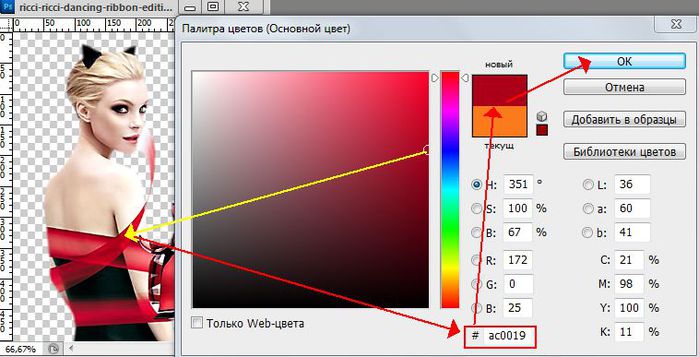
Кликнув по нему и нажав ОК, он появится в палитре цветов в окошке основного цвета

Переходим к нижнему квадратику и выбирает фоновый цвет
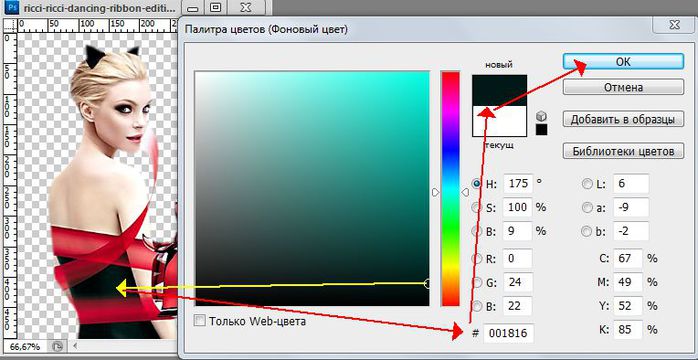
Этот цвет так же появляется в палитре цветом.

Вот результат нашего подбора цветов

Вот еще вариант
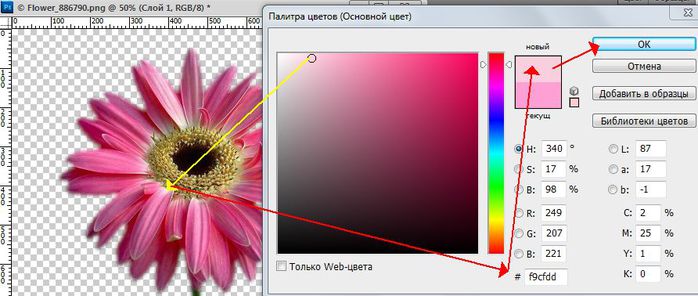
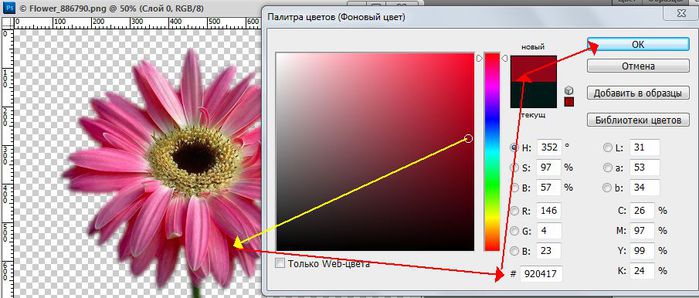


Кроме этого можно использовать контрастные цвета, например по этой схеме
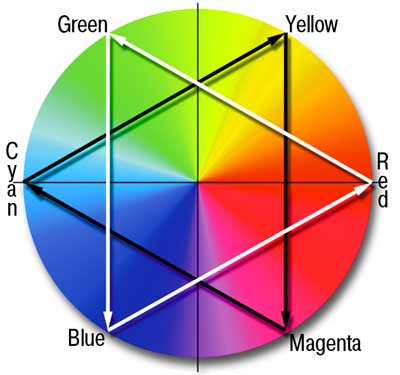
Если у Вас еще есть вопросы по этой теме, пишите в комментарии.
Желаю удач в творчестве!

Я расскажу, как их выбираю я. Прошу учесть, что я не художник и никогда этому не училась, поэтому для тех, кто делает это профессионально, прошу сделать для меня на это скидку и не критиковать.
Не существует правильного сочетания цветов, существует только удачное сочетание цветов.
Цвета для коллажа обычно выбираются с основной картинки, в моем случае клипарт "девушка"

Откройте ее в фотошопе.
Перейдите в палитру цветов

Кликните по верхнему квадратику - основной цвет, появится окно, а на курсоре "пипетка", которой мы должны взять пробу цвета с нашего клипарта, выбрав самый красивый светлый цвет.
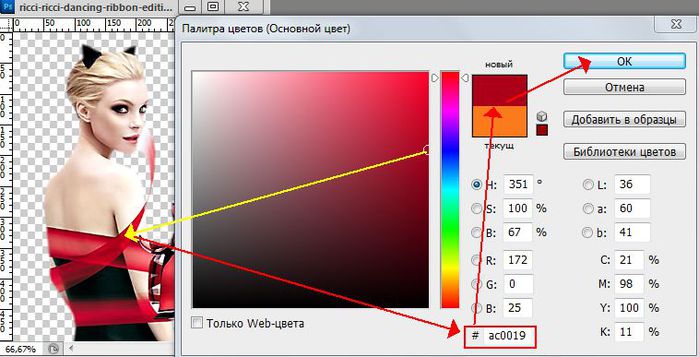
Кликнув по нему и нажав ОК, он появится в палитре цветов в окошке основного цвета
Переходим к нижнему квадратику и выбирает фоновый цвет
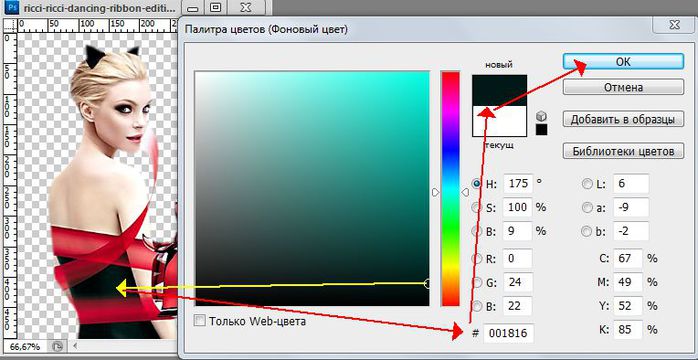
Этот цвет так же появляется в палитре цветом.
Вот результат нашего подбора цветов

Вот еще вариант
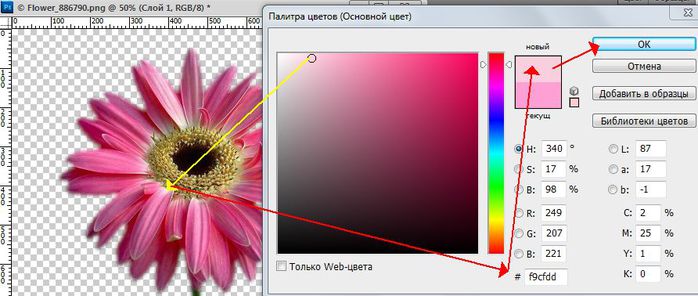
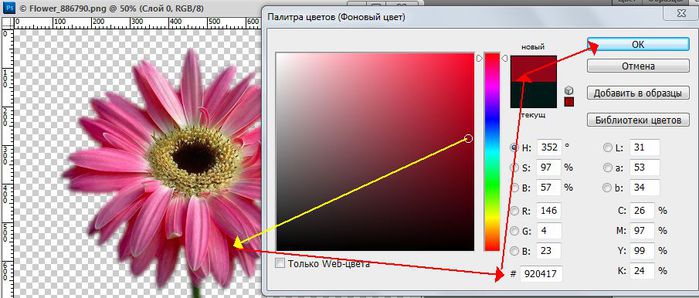

Кроме этого можно использовать контрастные цвета, например по этой схеме
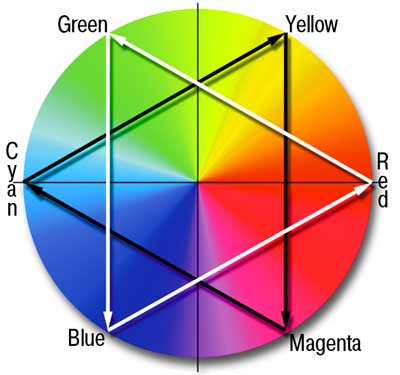
Если у Вас еще есть вопросы по этой теме, пишите в комментарии.
Желаю удач в творчестве!

|
|
ССЫЛОЧКИ НА НУЖНЫЕ ПОСТЫ, ДЛЯ ТВОРЧЕСТВА В ФОТОШОПЕ,КОРЕЛЕ. |
Это цитата сообщения mimozochka [Прочитать целиком + В свой цитатник или сообщество!]
Ссылочки на нужные посты, для творчества в Фотошопе,Кореле.

|
Серия сообщений "бродилка":
Часть 1 - МОИ АЛЬБОМЫ
Часть 2 - Быстрый переход по страницам дневника Mademoiselle_Viv
...
Часть 41 - Бродилка — "Все для вашего творчества."
Часть 42 - Бродилка от Любаши.
Часть 43 - Ссылочки на нужные посты, для творчества в Фотошопе,Кореле.
Часть 44 - Бродилка для скачивания фильтров и плагинов
|
Gradients for PSP |
Это цитата сообщения Mademoiselle_Viv [Прочитать целиком + В свой цитатник или сообщество!]
Gradients for PSP
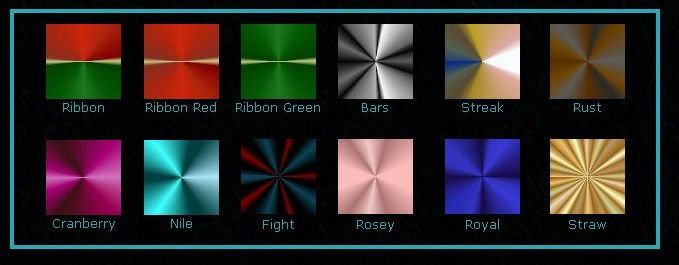
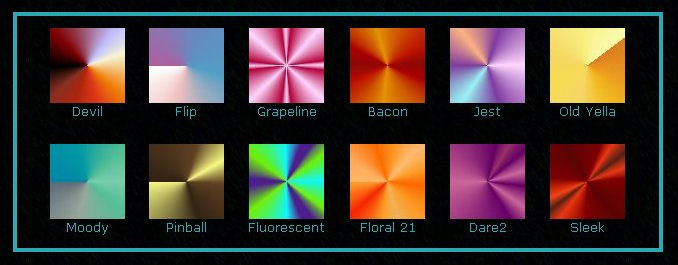
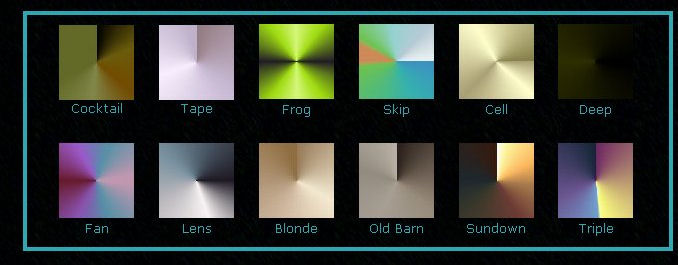
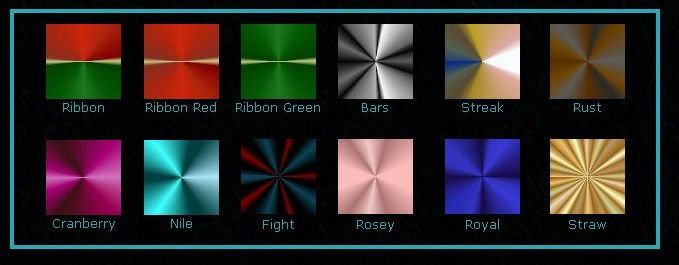
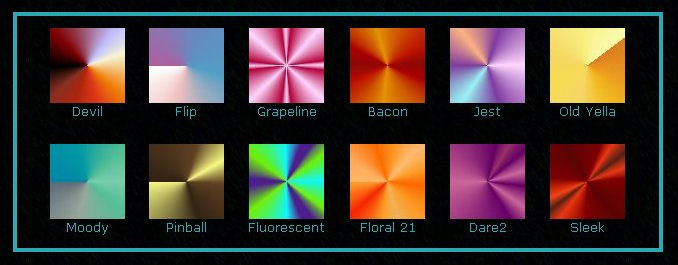
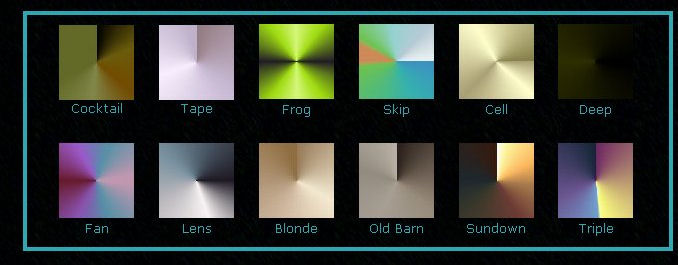
Метки: градиенты для PSP |
Коллаж "Gradient Magic" |
Это цитата сообщения Mademoiselle_Viv [Прочитать целиком + В свой цитатник или сообщество!]
Коллаж "Gradient Magic"
Gradient Magic

Скачать Zip File
Выделение - LG-Gradient Magic1
Выделение - LG-Gradient Magic2
(Поместить в папку "Элементы выбора)
Требуемые фильтры:
чтобы скачать фильтр - нажмите на название
MuRa Meister/Perspective Tiling
Simple/4 Way Average
Требуемые материалы
1 Градиент можно скачать здесь
2 Клипарта по Вашему выбору.
1. Создайте новое прозрачное изображение 700 х 500.
2. Установите градиент по вашему выбору с настройками -
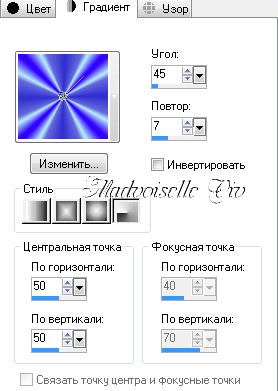
Заполнить ваше изображение градиентом.
3. Эффекты / эффекты искажения / искажение объектива.

4. Выделения / Загрузить/Сохранить выделение / Загрузить выделение с диска / LG-Gradient Magic1. Загрузить.
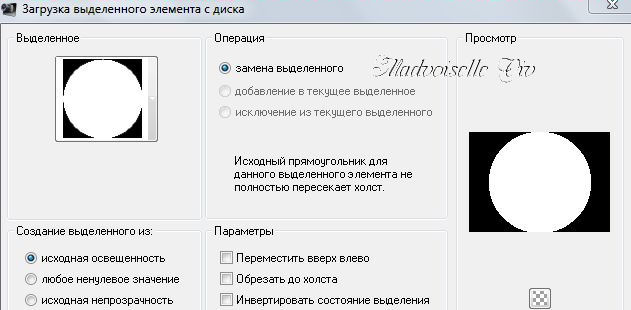
Слои / Преобразование выделенного элемента в слой.
Выделение / Отменить выбор.
Двойной щелчок на выделенном слое в палитре слоев и измените название слоя на «круг».
5. На вашей палитре слоев активируйте слой "растровый 1".
Настройки / Добавить/Удалить шум / Добавить шум
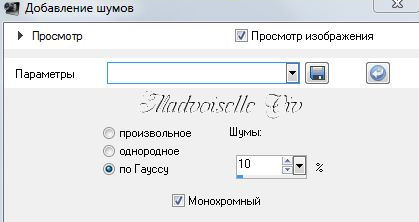
6. Выберите снова слой "Круг".
Слои / Дублировать.
Эффекты / Геометрические эффекты / Перспектива Горизонтальная с настройками:

7. Слои / Дублировать.
Изображение / Зеркальное отражение.
Слои / Слить / Слить с нижним.
Переименуйте этот слой в "Стороны".
8. Слои / Дублировать.
Закрыть слой "Копия Стороны", щелкнув на "глаз", и активировать слой "Стороны".
Применить тени.
Используйте очень темный цвет, совместимый с вашим изображением. (Вам, возможно, потребуется найти самый темный цвет на изображении, а затем перейти несколько оттенков темнее, чтобы получить достаточный контраст).

9. Активировать слой "Круг"
Слои / Дублировать.
Снова загрузите выделение LG-Gradient Magic1.
Выделение / Изменить / Уменьшить на 5.
Заполнить градиентом.
Выделение / Отменить.
10. Эффекты / эффекты искажения / Волна
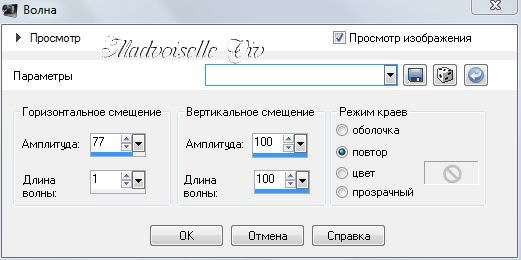
11. Новый растровый слой.
Выделения / Загрузить/Сохранить выделение / Загрузить выделение с диска / LG-Gradient Magic2.
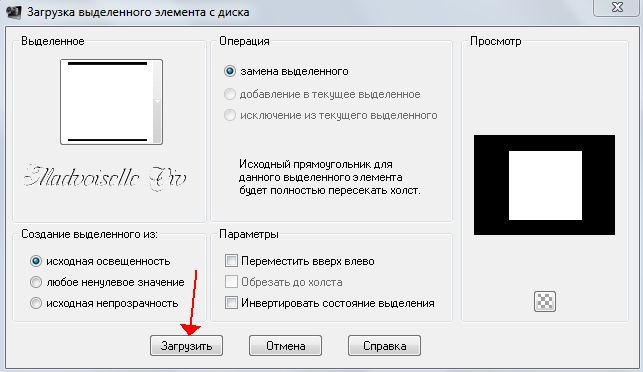
Выделение / изменить / Выбрать границы выделенного элемента.
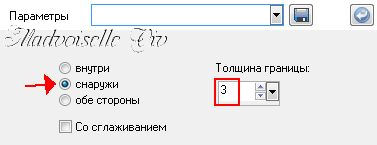
12. Измените градиент, выбрав "Инвертировать".
Заполните градиентом.
Выделение / Отменить.
Настройки / Добавить/Удалить шум / Добавить шум
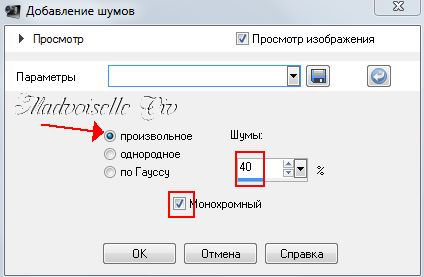
13. Волшебной палочкой выберите внутри квадрата, который вы только что сделали.

14. Новый растровый слой.
Измените градиент
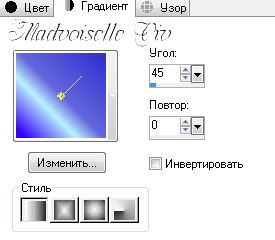
и заполнить выделенное.
Выделение / Отменить.
Уменьшите непрозрачность этого слоя до 50.
Слои / слить / Слить с нижним.
Применить же Тени, как раньше.
15. Слои / Слить / Слить видимые.
Слои / Дублировать.
16. Эффекты / плагины / Mura Meister/Perspective Tiling.
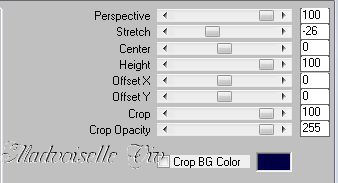
17. Настройки / Резкость / Повышение резкости.
18. Активировать линейки,
Активировать инструмент Указатель.
Наведите курсор на узел в центре / верхней части изображения и переместите его вниз до 350 на линейке.
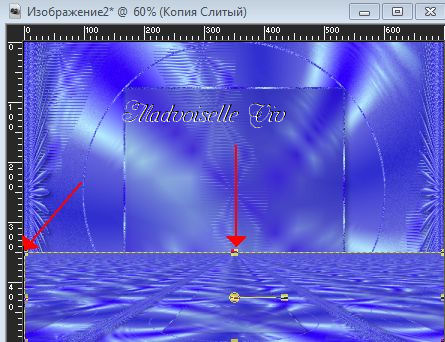
Выберите любой другой инструмент для удаления узлов или нажмите латинскую М на клавиатуре.
19. Эффекты / 3D Эффекты / Тени, используя тот же темный цвет, как раньше.

20. Открыть видимость и активируйте слой "Копия стороны".
Примените тени, как в п.8 ~ 4, 4, 50, 10, темный цвет.
21. Откройте фоновый клипарт (У меня это интерьер) и измените размер так, чтобы он вписался в квадрат на вашем изображении (максимум 360 х 270) или, вставив на коллаж, измените размер с помощью инструмента "Указатель".
Изменить / Копировать.
Изменить / Вставить на свой коллаж и переместить в нужное положение.
При необходимости уменьшите прозрачность до 50 или режим наложения на Освещенность(Предыдущая версия).
22. Копировать и вставить ваш основной клипарт на свой коллаж и переместить в хорошую позицию.
Эффекты / 3D Эффекты / Тени, используя тот же темный цвет, как раньше.

При желании добавьте декор.
23. Слои / слить / Слить видимые.
Изменить / Копировать.
24. Изображение / Добавить Границы - 1 пиксель - темным цветом.
25. Изображение / Добавить Границы - 30 пикселей светлым цветом.
Выберите эту границу Волшебной палочкой.
Изменить / Вставить в выделенное.
26. Эффекты / Плагины /Simple/4 Way Average.
27. Настройки / Размытость / Размытость по Гауссу = 10.
28. Эффекты /3D эффекты / вырез.
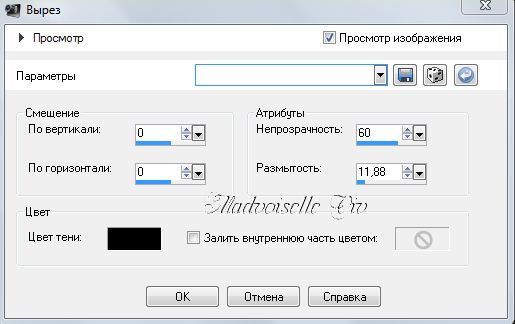
Выделение / Отменить выбор.
29. Изображение / Добавить Границы - 1 пиксель - темным цветом.
30. Подпишите коллаж. Измените размер до 700 пикселей по ширине.
31. Сохраните, как Jpeg.
Надеюсь, вам понравился этот урок.
Объятия, Lorna
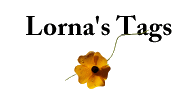
Еще варианты этого коллажа:
Gradient Magic

Скачать Zip File
Выделение - LG-Gradient Magic1
Выделение - LG-Gradient Magic2
(Поместить в папку "Элементы выбора)
Требуемые фильтры:
чтобы скачать фильтр - нажмите на название
MuRa Meister/Perspective Tiling
Simple/4 Way Average
Требуемые материалы
1 Градиент можно скачать здесь
2 Клипарта по Вашему выбору.
1. Создайте новое прозрачное изображение 700 х 500.
2. Установите градиент по вашему выбору с настройками -
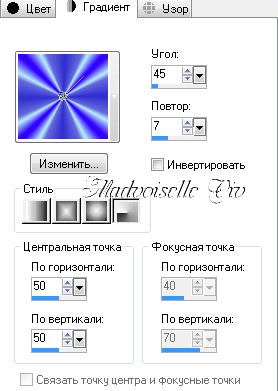
Заполнить ваше изображение градиентом.
3. Эффекты / эффекты искажения / искажение объектива.

4. Выделения / Загрузить/Сохранить выделение / Загрузить выделение с диска / LG-Gradient Magic1. Загрузить.
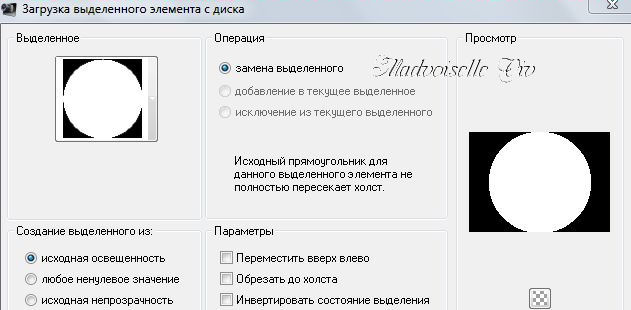
Слои / Преобразование выделенного элемента в слой.
Выделение / Отменить выбор.
Двойной щелчок на выделенном слое в палитре слоев и измените название слоя на «круг».
5. На вашей палитре слоев активируйте слой "растровый 1".
Настройки / Добавить/Удалить шум / Добавить шум
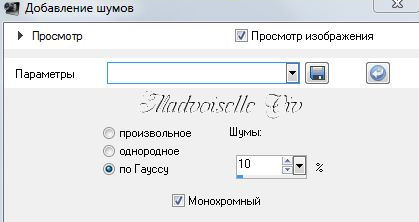
6. Выберите снова слой "Круг".
Слои / Дублировать.
Эффекты / Геометрические эффекты / Перспектива Горизонтальная с настройками:

7. Слои / Дублировать.
Изображение / Зеркальное отражение.
Слои / Слить / Слить с нижним.
Переименуйте этот слой в "Стороны".
8. Слои / Дублировать.
Закрыть слой "Копия Стороны", щелкнув на "глаз", и активировать слой "Стороны".
Применить тени.
Используйте очень темный цвет, совместимый с вашим изображением. (Вам, возможно, потребуется найти самый темный цвет на изображении, а затем перейти несколько оттенков темнее, чтобы получить достаточный контраст).

9. Активировать слой "Круг"
Слои / Дублировать.
Снова загрузите выделение LG-Gradient Magic1.
Выделение / Изменить / Уменьшить на 5.
Заполнить градиентом.
Выделение / Отменить.
10. Эффекты / эффекты искажения / Волна
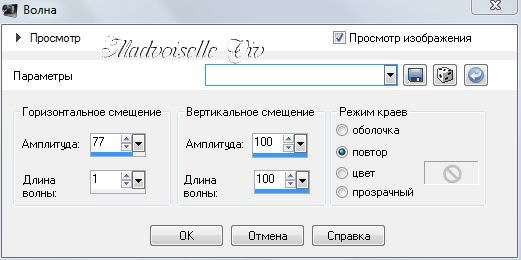
11. Новый растровый слой.
Выделения / Загрузить/Сохранить выделение / Загрузить выделение с диска / LG-Gradient Magic2.
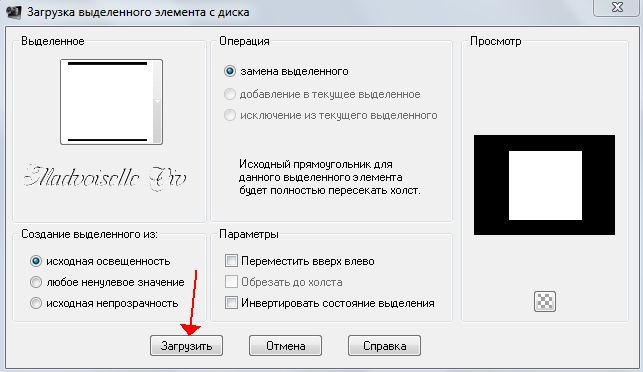
Выделение / изменить / Выбрать границы выделенного элемента.
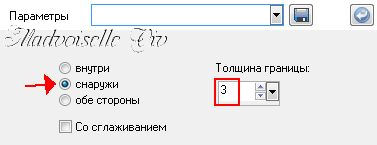
12. Измените градиент, выбрав "Инвертировать".
Заполните градиентом.
Выделение / Отменить.
Настройки / Добавить/Удалить шум / Добавить шум
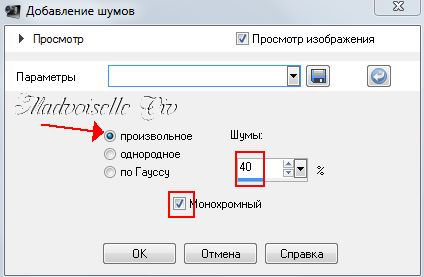
13. Волшебной палочкой выберите внутри квадрата, который вы только что сделали.
14. Новый растровый слой.
Измените градиент
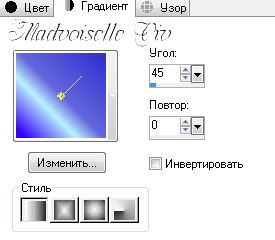
и заполнить выделенное.
Выделение / Отменить.
Уменьшите непрозрачность этого слоя до 50.
Слои / слить / Слить с нижним.
Применить же Тени, как раньше.
15. Слои / Слить / Слить видимые.
Слои / Дублировать.
16. Эффекты / плагины / Mura Meister/Perspective Tiling.
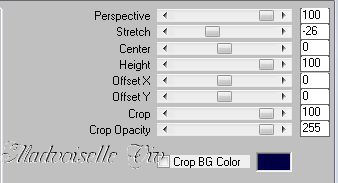
17. Настройки / Резкость / Повышение резкости.
18. Активировать линейки,
Активировать инструмент Указатель.
Наведите курсор на узел в центре / верхней части изображения и переместите его вниз до 350 на линейке.
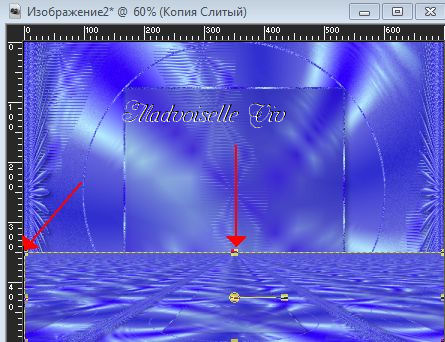
Выберите любой другой инструмент для удаления узлов или нажмите латинскую М на клавиатуре.
19. Эффекты / 3D Эффекты / Тени, используя тот же темный цвет, как раньше.

20. Открыть видимость и активируйте слой "Копия стороны".
Примените тени, как в п.8 ~ 4, 4, 50, 10, темный цвет.
21. Откройте фоновый клипарт (У меня это интерьер) и измените размер так, чтобы он вписался в квадрат на вашем изображении (максимум 360 х 270) или, вставив на коллаж, измените размер с помощью инструмента "Указатель".
Изменить / Копировать.
Изменить / Вставить на свой коллаж и переместить в нужное положение.
При необходимости уменьшите прозрачность до 50 или режим наложения на Освещенность(Предыдущая версия).
22. Копировать и вставить ваш основной клипарт на свой коллаж и переместить в хорошую позицию.
Эффекты / 3D Эффекты / Тени, используя тот же темный цвет, как раньше.

При желании добавьте декор.
23. Слои / слить / Слить видимые.
Изменить / Копировать.
24. Изображение / Добавить Границы - 1 пиксель - темным цветом.
25. Изображение / Добавить Границы - 30 пикселей светлым цветом.
Выберите эту границу Волшебной палочкой.
Изменить / Вставить в выделенное.
26. Эффекты / Плагины /Simple/4 Way Average.
27. Настройки / Размытость / Размытость по Гауссу = 10.
28. Эффекты /3D эффекты / вырез.
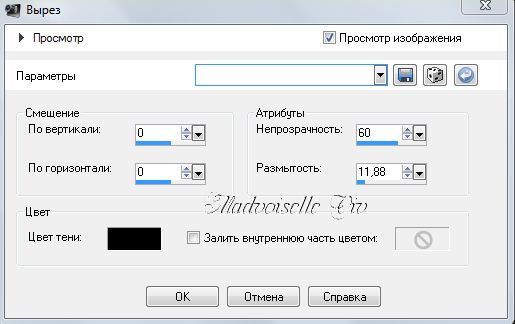
Выделение / Отменить выбор.
29. Изображение / Добавить Границы - 1 пиксель - темным цветом.
30. Подпишите коллаж. Измените размер до 700 пикселей по ширине.
31. Сохраните, как Jpeg.
Надеюсь, вам понравился этот урок.
Объятия, Lorna
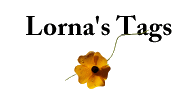
Еще варианты этого коллажа:
|
Метки: коллажи в корелл |
Материалы коллажей и сборники клипартов |
Это цитата сообщения Mademoiselle_Viv [Прочитать целиком + В свой цитатник или сообщество!]
|
|
МОЙ КОЛЛАЖ И МАТЕРИАЛ К НЕМУ |
Это цитата сообщения Herbstblatt [Прочитать целиком + В свой цитатник или сообщество!]
|
| Страницы: | [1] |